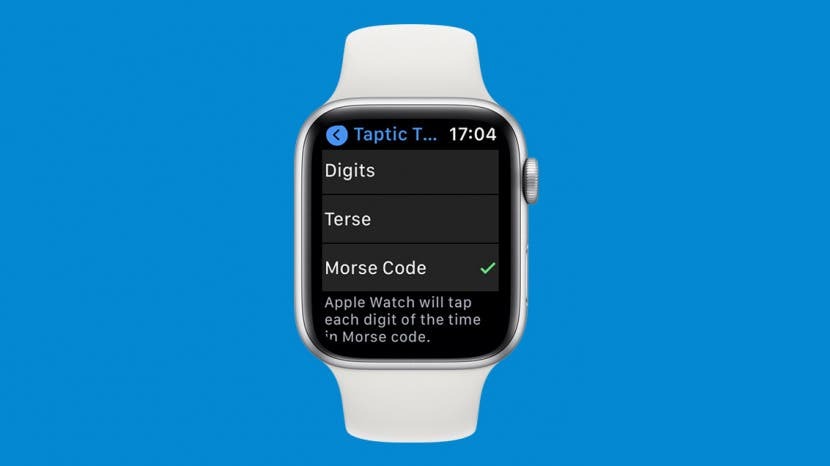
Apple Watch môžu byť superpočítačom veľkosti zápästia, no zároveň spĺňajú aj štandardnú funkciu hodiniek, teda ukazovanie času. Existuje niekoľko spôsobov, ako zistiť čas na Apple Watch: môžete ho vidieť, počuť alebo cítiť. Tiež vás naučím, ako nastaviť čas na Apple Watch a zmeniť ho v prípade potreby.
Skoč do:
- Ako povoliť Apple Watch na Speak Time
- Ako prinútiť Mickey Talk na Apple Watch
- Ako povoliť Taptic Time cítiť čas
- Rôzne spôsoby zobrazenia času na hodinkách Apple Watch
- Ako nastaviť čas na Apple Watch
- Ako zmeniť čas na Apple Watch
Ako povoliť Apple Watch na Speak Time
Ak chcete počuť čas, musíte zdvihnúť zápästie alebo klepnúť na obrazovku. Potom položte dva prsty na ciferník, aby ste počuli čas. Toto musí byť povolené, aby fungovalo.
- Na hodinkách Apple Watch otvorte nastavenie.

- Klepnite Hodiny.

- Prepnutím otočíte Čas hovoru zapnuté alebo vypnuté.

Tip pre profesionálov: Čas môžete počuť aj tak, že sa opýtate Siri. Stačí zdvihnúť zápästie a povedať: „Koľko je hodín? Zistite viac o rôznych spôsoboch, ako môžete tu použite Siri na Apple Watch.
Návrat horeAko prinútiť Mickey Talk na Apple Watch
Existujú veľa ciferníkov Apple Watch, z ktorých si môžete vybrať, a jedným z tých zábavnejších je ciferník Apple Watch Mickey Mouse alebo Minnie Mouse. Nielenže ich ručičky ukazujú na čas na analógových hodinách, ale vedia čas aj vysloviť! Robiť to:
- Otvor Aplikácia na sledovanie na vašom iPhone.
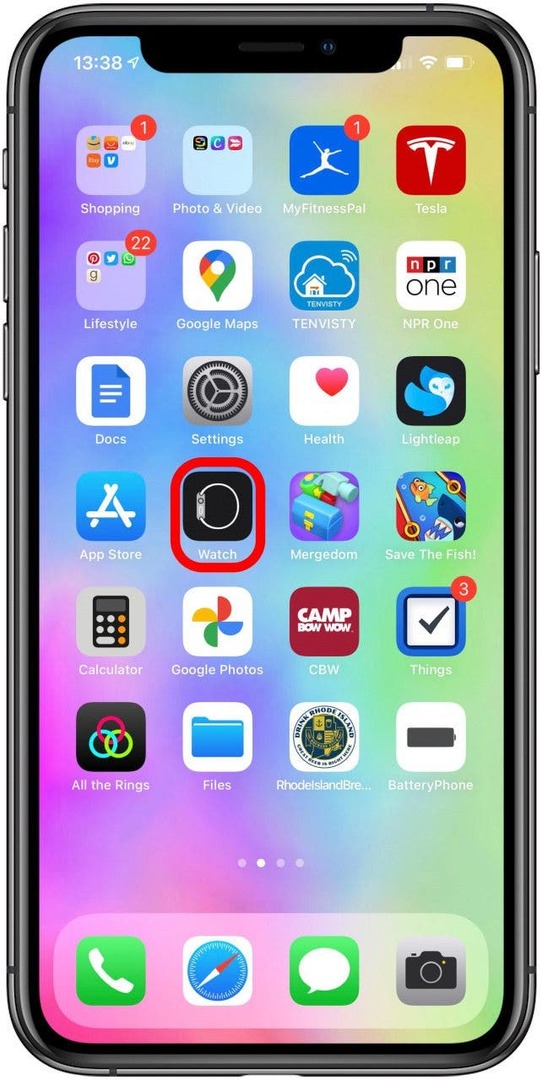
- Klepnite Galéria tvárí.
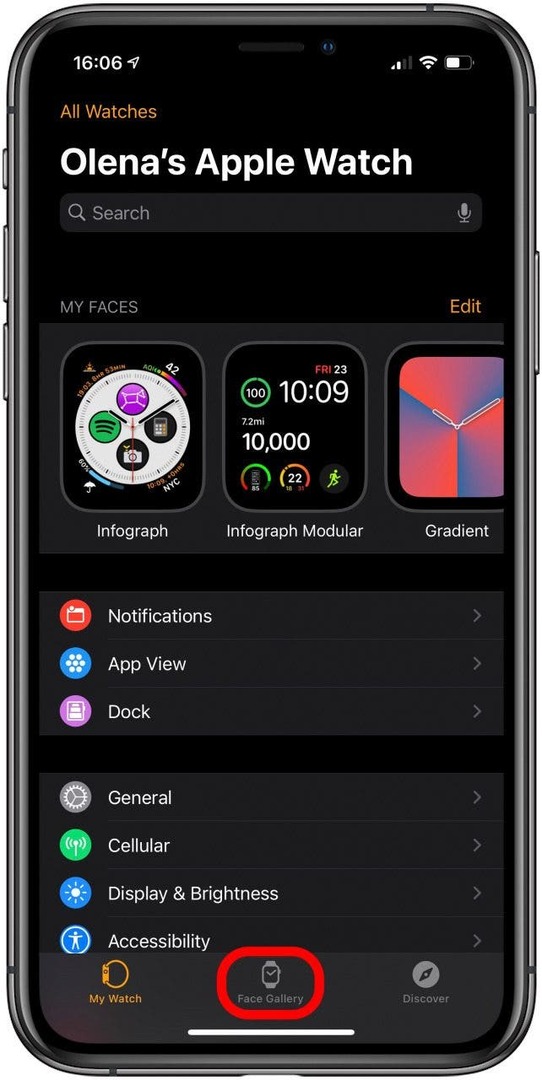
- Klepnite na Mickey Mouse alebo Myška Minnie; V tomto príklade použijem myš Minnie.
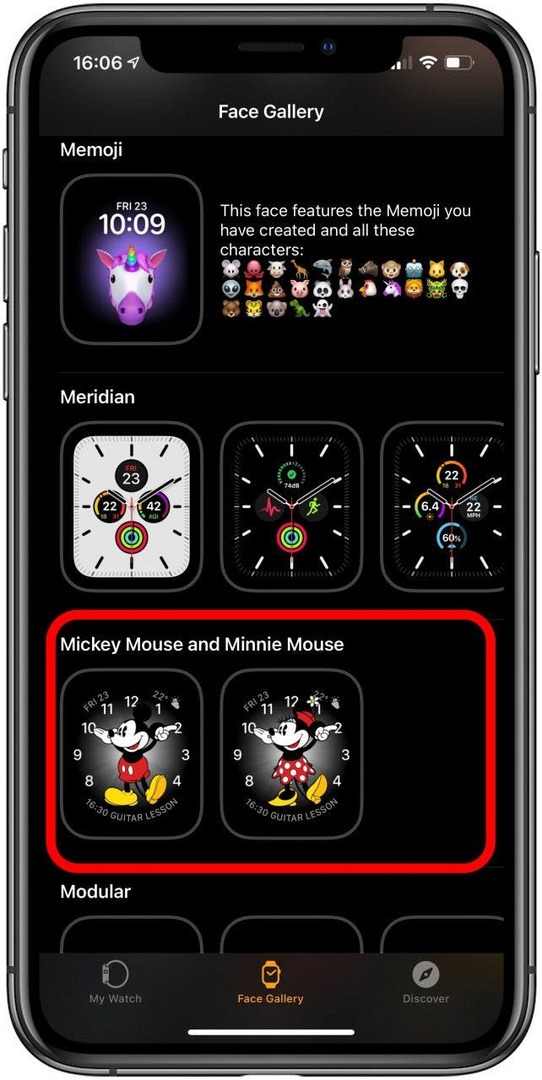
- Klepnite Pridať.
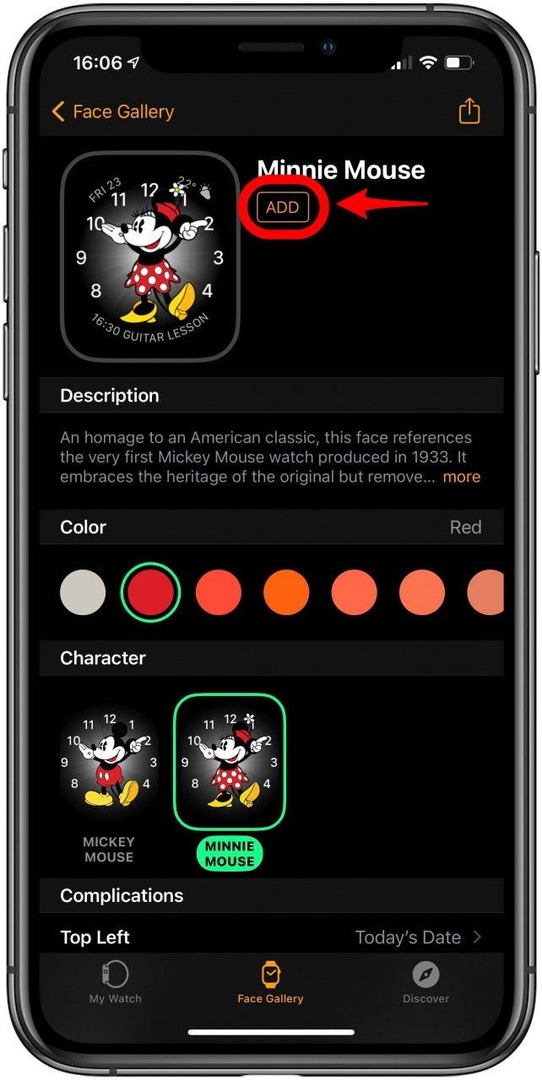
-
Povoliť čas hovoru na hodinkách Apple Watch, ak ešte nie sú povolené.

- Položte dva prsty na rozsvietený ciferník a Minnie vám povie čas.

Návrat hore
Ako povoliť Taptic Time cítiť čas
Čo sú haptické prvky na hodinkách Apple Watch? Sú to vibrácie a klepnutia, ktoré vás upozorňujú na upozornenia alebo kineticky oznamujú ďalšie informácie vášmu zápästiu. Haptické funkcie Apple Watch umožňujú cítiť čas tak, že hodinky klepú na hodiny a minúty.
To je skvelé, ak chcete diskrétne poznať čas bez toho, aby ste sa museli pozerať na svoje zápästie alebo si ho nechať čítať nahlas. Môže to byť tiež skvelá voľba pre slabozrakých a/alebo nepočujúcich. Robiť to, Čas hovoru je potrebné vypnúť, Ďalšie:
- Na hodinkách Apple Watch otvorte nastavenie.

- Klepnite Hodiny.

- Klepnite Taptic Time.
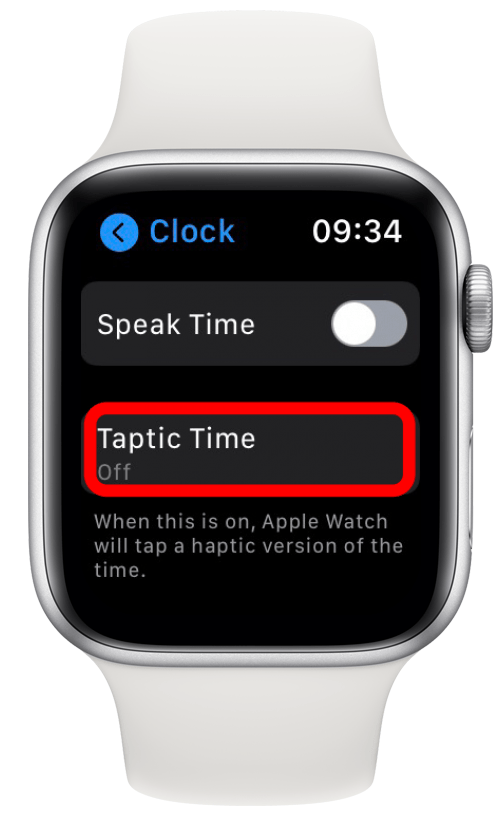
- Vyberte si medzi Číslice, stručné, a Morseovka.
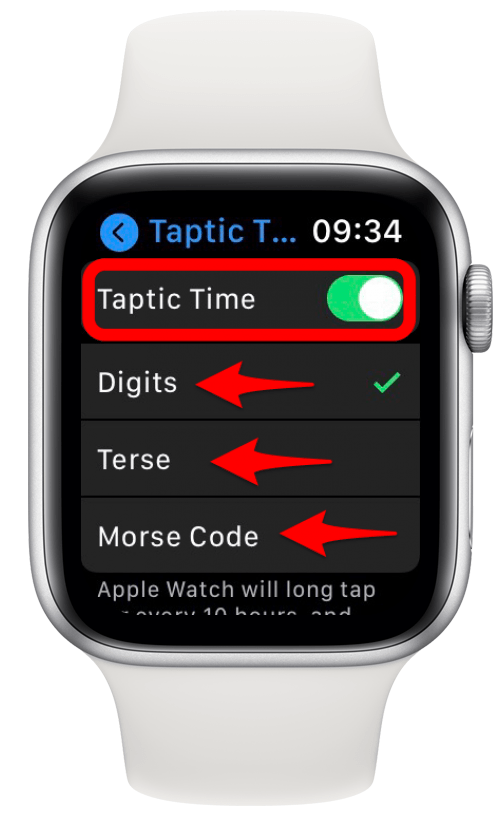
Ak nezakážete čas hovoru, čas klepnutia nebude fungovať.
Návrat horeRôzne spôsoby zobrazenia času na hodinkách Apple Watch
Čas môžete zobraziť zdvihnutím zápästia alebo klepnutím na obrazovku, aby ste videli čas na ciferníku. Väčšina ciferníkov Apple Watch zobrazuje čas digitálne.
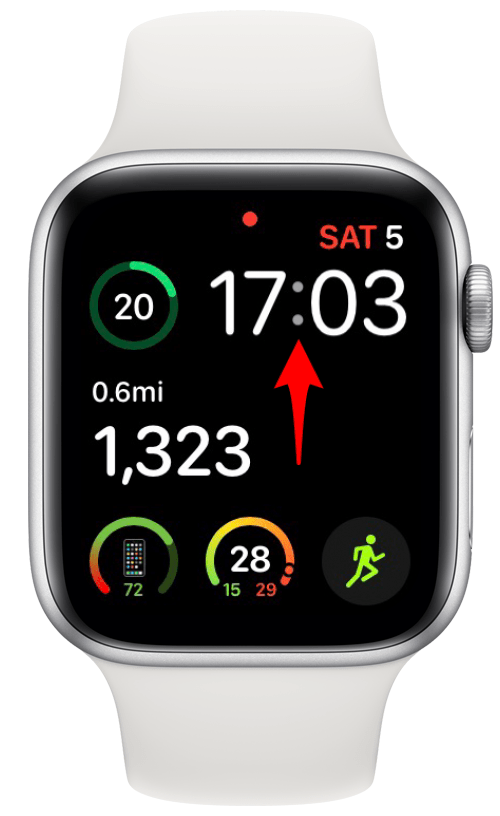
Ak používate iný ciferník, ako napr Farba, chronograf alebo infograf, aby sme vymenovali aspoň niektoré, uvidíte analógové hodiny.
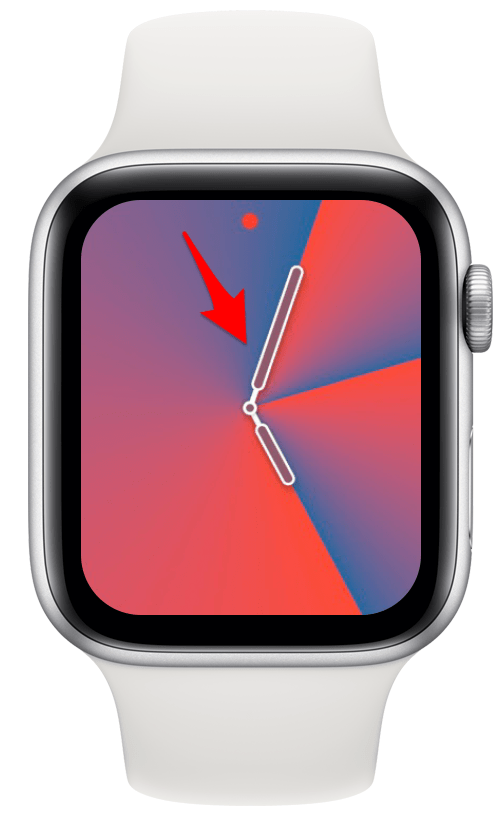
Ak svoje aplikácie usporiadate v režime mriežky, čas uvidíte na malých analógových hodinách, ktoré sú ikonou aplikácie Hodiny. Učiť sa ako zmeniť zobrazenie aplikácie na režim zoznamu, prečítajte si toto.
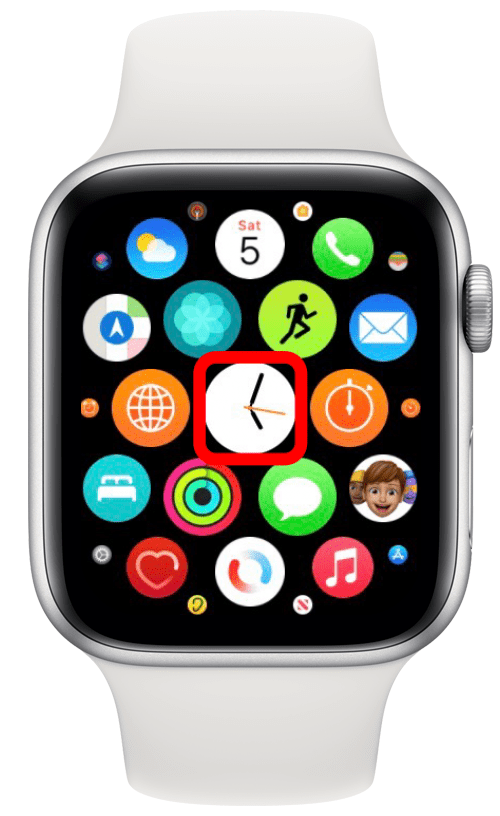
Pri používaní väčšiny aplikácií budete stále môcť vidieť čas digitálne v pravom hornom rohu.
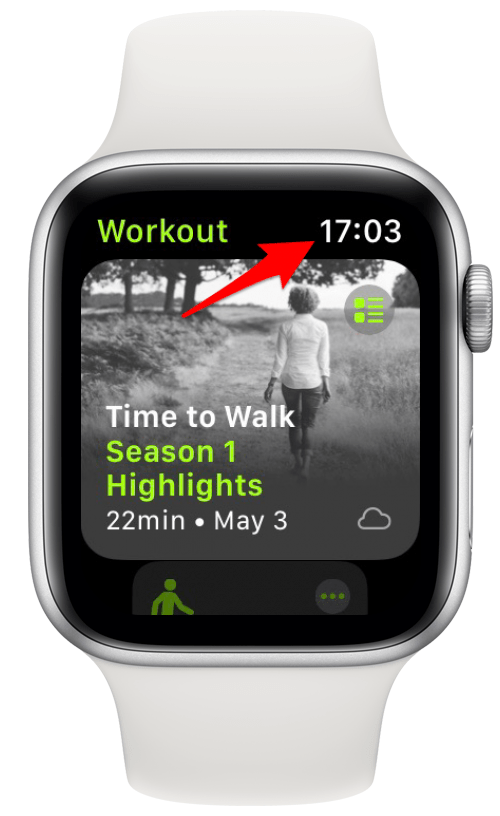
Návrat hore
Ako nastaviť čas na Apple Watch
Vaše hodinky Apple Watch vám automaticky ukážu čas v akomkoľvek časovom pásme, v ktorom sa nachádzate. Zrkadlí polohu a časovú preferenciu vášho iPhone. Ak chcete prepnúť svoje Apple Watch napríklad na vojenský čas, budete to musieť urobiť prepnite na 24-hodinový formát času na vašom iPhone.
Návrat horeAko zmeniť čas na Apple Watch
Svoje Apple Watch môžete nastaviť tak, aby bežali rýchlo, čo môže byť užitočné, ak zvyknete meškať. Robiť to:
- Na hodinkách Apple Watch otvorte nastavenie.

- Klepnite Hodiny.

- Klepnite na +0.
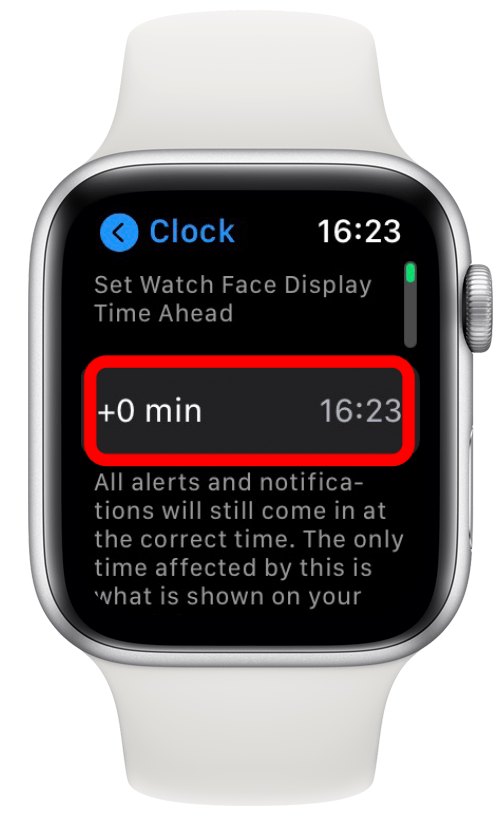
- Použi svoj Digitálna koruna pridať 1 až 59 minút.

- Klepnite Set.
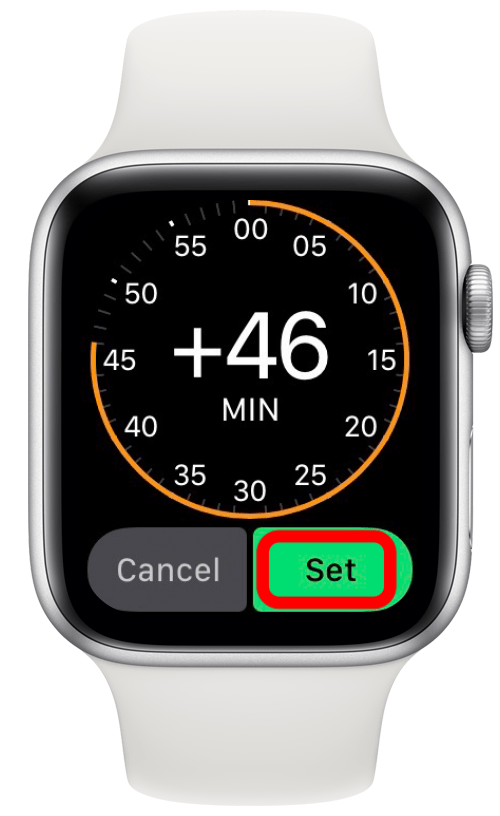
Profi tip: Ak chcete zobraziť čas z viacerých časových pásiem, môžete použite komplikáciu a pridajte si ju na ciferník.
Návrat hore
Teraz viete, ako vidieť čas, cítiť čas a počuť ho! Existuje toľko rôznych spôsobov, ako zistiť čas na hodinkách Apple Watch, ideálne pre každú preferenciu a fyzickú zdatnosť.